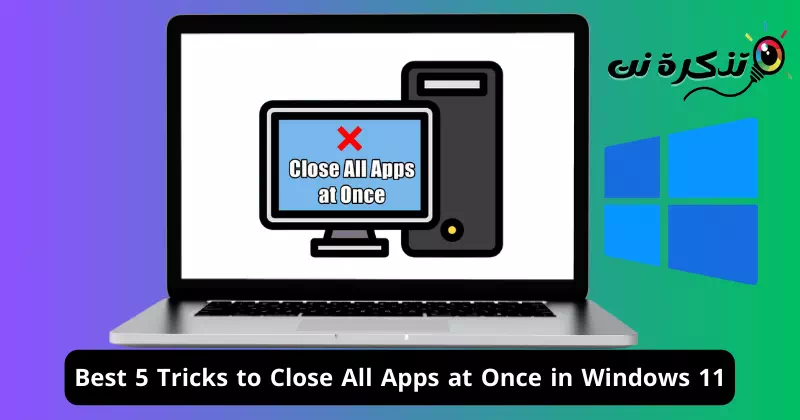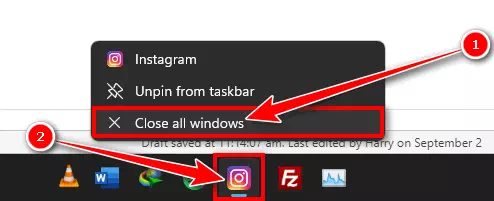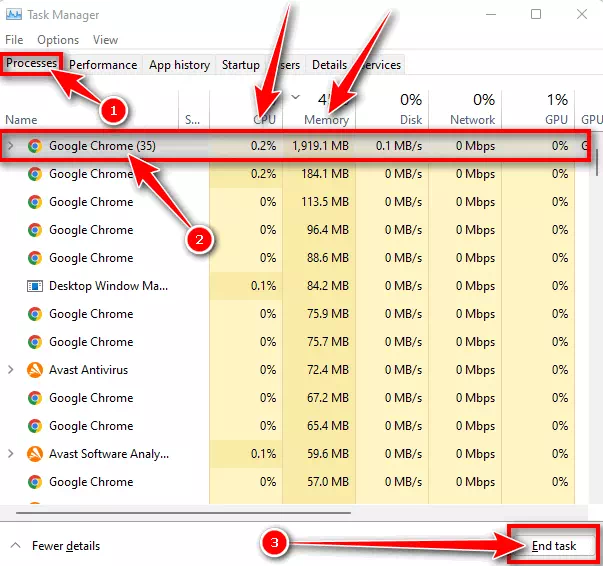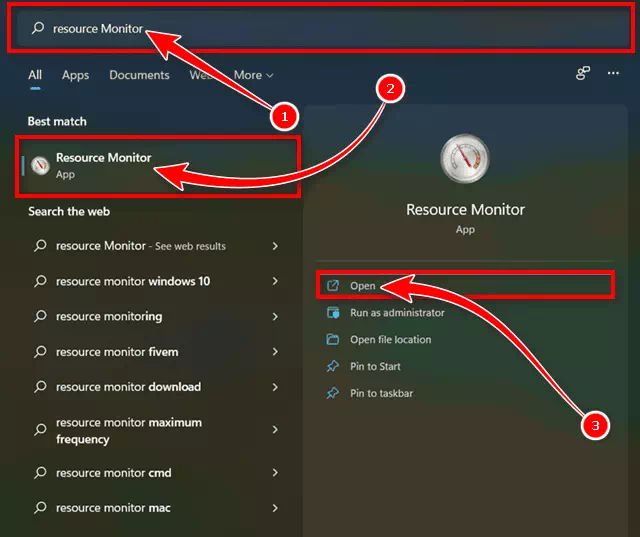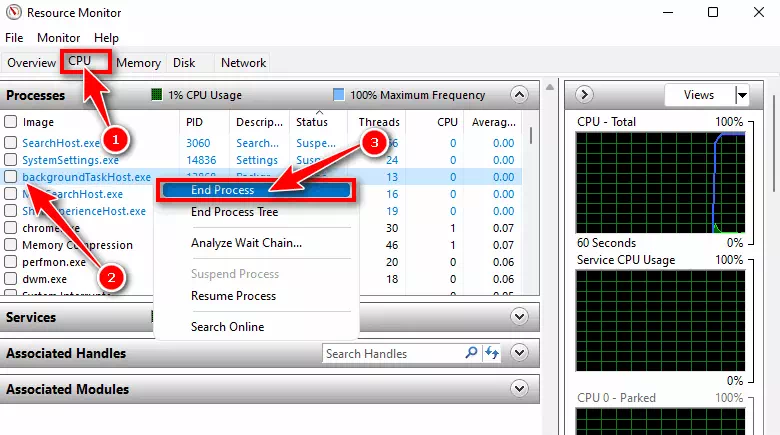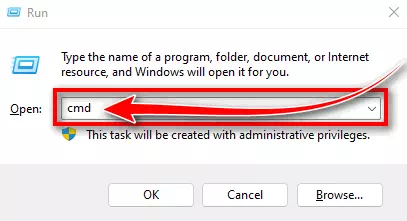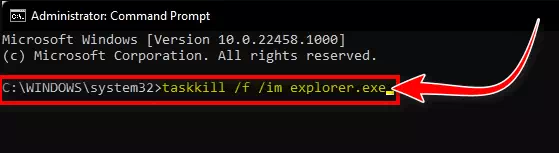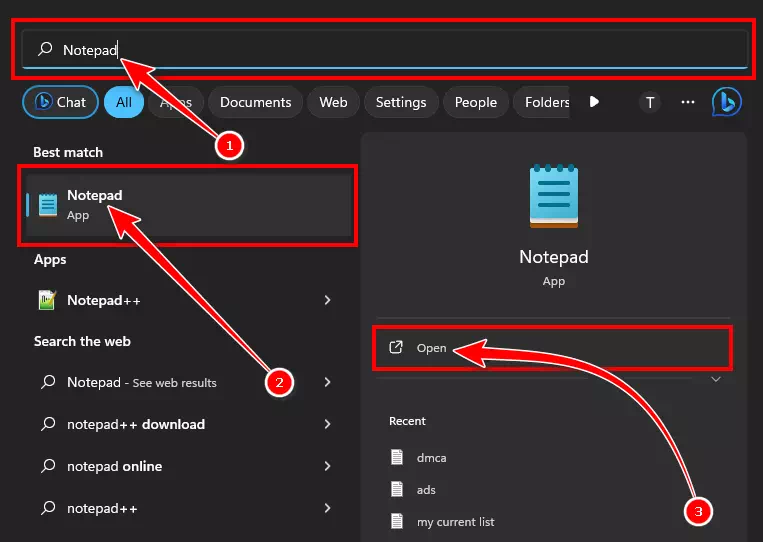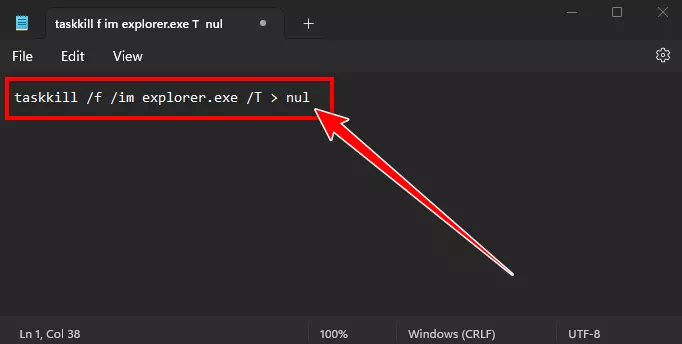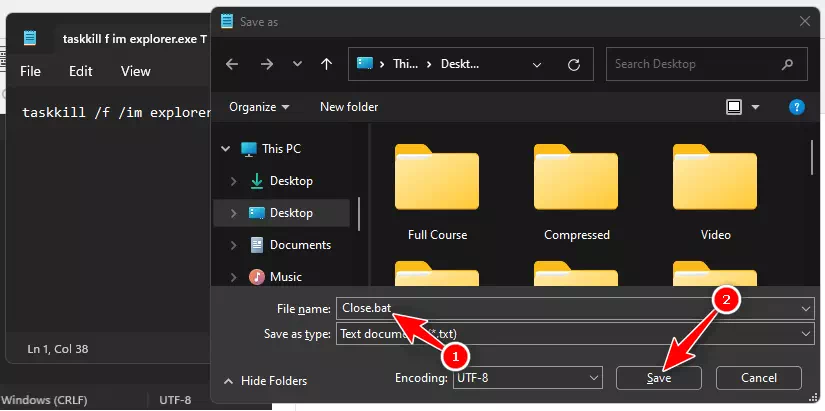Ma hûn li awayên çêtirîn digerin ku hûn hemî serîlêdanan bi yekcarî li ser komputera xweya Windows-ê girtî bikin? Li vir em rêbernameyek hêsan û taybetî ji we re tînin ku dikare ji we re bibe alîkar ku hûn zû bîranîna pergalê azad bikin, û dihêle hûn hemî serîlêdan û pencereyan bi hêsanî bigrin.
Gelek caran, em xwe dibînin ku gelek serîlêdanan bi hevdemî li ser komputerên xwe dimeşînin, û ne tenê ew, carinan em mêl dikin ku gelek pencereyên heman sepanan vekin. Her çend komputerên nûjen rê didin me ku em bi hêsanî vê hejmarê serlêdanan bi rê ve bibin, ev nayê vê wateyê ku em dikarin hejmareke bêdawî serlêdanan li ser cîhazên xwe vekin.
Ger hûn bi yekcarî pir serlêdanan vekin, ew ê mîqdarek mezin ji RAM û CPU-ya we bixwin. Ne tenê ew, ev ê cîhê xebata sermaseya we jî tevlihev bike. Di vê gotarê de, em ê rêberiya we bikin hemî rêbazên ku hûn dikarin bikar bînin da ku hemî serîlêdanan bi yekcarî di Windows 11-ê de girtî bikin, da ku hûn vê pirsgirêkê bi bandor û zû derbas bikin.
Awayên girtina hemî serlêdanan bi yekcarî di Windows 11 de
Em xwe bi hilbijartina awayên çêtirîn ji bo girtina hemî serlêdanan di Windows 11 de bi mebesta azadkirina bîranîna pergalê ji bo bernameyên nû sînordar dikin. Me van rêbazan ji sade ber bi pêşkeftî ve rêz kiriye.
1. Hemî sepanan ji barika peywirê bigire
Yek ji awayên herî hêsan ên girtina hemî paceyên serîlêdanê bi navgîniya peywirê ye. Her serîlêdana ku li ser komputera we hatî vekirin di barika peywirê de tê xuyang kirin, û hûn dikarin hemî pencereyên wê ji wir bigirin. Li vir e ku hûn çawa dikarin wê bikin:
- Li ser sepana ku hûn dixwazin tê de girtî bikirtînin rast-klîk bikin"Taskbar" (Taskbar).
- Piştre bikirtîninHemî Windows-ê bigire” ji bo girtina sepanê.
Hemî Windows-ê ji Taskbarê bigire
2. Ji Gerînendetiya Peywiran sûd werbigirin
Dikare were bikaranîn Rêveberê Task (Rêveberê Peywiran) ji bo birêvebirina hemî kar û pêvajoyên ku li ser komputera we têne xebitandin. Ji bilî vê, hûn dikarin wê bikar bînin da ku di Windows 11-ê de hemî serlêdanan bi yekcarî bigrin. Ji kerema xwe gavên jêrîn bişopînin da ku hûn vê bikin:
- veke"Rêveberê Task"(Rêveberê Peywiran) bi tikandina mifteya min"Ctrl + Tarloqî + Esc".
- di bin nîşana "Pêvajoyan” (Pêvajoyên), li ser sepana ku hûn dixwazin bigrin rast-klîk bikin û dûv re bikirtînin ”Task End“Ji bo qedandina kar.
Hemî Serlêdan ji rêvebirê peywirê bigire - Hemî serlêdanan bi heman rengî ji Gerînendetiya Peywiran bigire.
3. Ji Çavkaniya Çavkaniyê sûd werbigirin
Bi heman rengî bi rêvebirê peywirê re, hûn dikarin xwe bispêrin serîlêdanek jî Çavdêriya çavkaniyê (Çavkaniya Çavkaniyê) li ser komputera xwe ji bo girtina sepanan. Ji bo vê yekê, ji kerema xwe van gavan bişopînin:
- Bişkojka Windows-ê bikirtînin û li "" bigerinÇavdêriya çavkaniyê", paşê mifteyê bikirtînin Derbasbûn vekin.
Çavdêriya çavkaniyê - Herin tabê "CPU"(Pêvajoya navendî).
- Naha, li ser peywira ku hûn dixwazin bigire rast-klîk bikin, û dûv re bikirtînin "Pêvajoya Dawîji bo qedandina pêvajoyê.
Hemî serîlêdanên ji Çavkaniyê Çavkaniyê bigire
4. Hemî sepanan bi pencereya Serlêdana Ferman bigire
Hûn dikarin di pencereya fermanê de fermanek bimeşînin da ku hemî pencereyên serîlêdanek taybetî li ser komputera xwe bigire. Her çend fermanek tune ku hemî serlêdanan bi yekcarî bigire, hûn dikarin hemî kopiyên serîlêdanek taybetî bigirin. Li vir gavên ku hûn fermanê bimeşînin û serîlêdanên li ser komputera xwe bigirin hene:
- Qutiyeke diyalogê vekeRUN"bi tikandina bişkokan"Windows + R".
CMD - paşê binivîse "CMDPiştre pêl bikinCtrl + Tarloqî + Derbasbûn” ji bo ku pencereya fermanê wekî rêveber bimeşîne.
- Dûv re, di fermana fermanê de fermana jêrîn binivîsin û bicîh bikin:
taskkill /f /im app.exetaskkill ji hêla CMD ve
Giring: Divê hûn veguherînin app.exe Pelê cîbecîkirî ya serîlêdana ku hûn dixwazin bigirin.
5. Skrîptên hevîrê bikar bînin
Hûn dikarin skrîptên komê yên ku fermanan vedihewînin biafirînin da ku pir sepanan bigirin. Ev rêbaz ji bo girtina gelek serîlêdanên ku hûn pir caran vedikin baş dixebite. Hûn dikarin fermanan lê zêde bikin da ku hûn hemî serîlêdanên ku hûn bi gelemperî li ser dixebitin bigirin, û gava ku hûn skrîpta hevîrê dimeşînin, hemî ew serîlêdan dê bêne girtin. Ji bo vê yekê gavên pêwîst li jêr têne gotin:
- Menu veke"Destpêkirin"(destpêkirin), û lê bigere"Notepad” (notepad), paşê pêl bikin Derbasbûn Ji bo vekirina wê.
Li Notepad di windows 11 de bigerin - di "Notepad(Notepad), emrê jêrîn kopî bikin û pê bikin:
taskkill /f /im app.exe /T > nultaskkill ji hêla Notepad ve - Di vê çarçoveyê de, ji kerema xwe "app.exe" ya serîlêdana ku hûn dixwazin bigirin. Hûn dikarin heman fermanê çend caran bi mînakên cihêreng kopî bikin û bişopînin da ku hemî serîlêdanan bi yekcarî bigirin.
- Dûv re, "bişkoj" bikirtîninCtrl + S” ji bo tomarkirina pelê.
- Hûn dikarin pelê navê her navekî ku hûn hilbijêrin bi pêvekekê bi nav bikin .paçmêlk, wek"Girtin. bat".
- Dema ku qediya, pelê li ser sermaseya xwe hilînin.
Hemî Serlêdan bi Nêzîkî Skrîptên Batchê bigire - Dûv re, pelê du caran bikirtînin da ku wê bimeşînin, û hemî serîlêdanên ku we di fermanê de di pelê hevîrê de danîne dê bêne girtin.
Bi rastî dijwar e ku meriv hemî sepanên ku li ser komputera xwe dixebitin yek bi yek girtina. Heke hûn dixwazin li ser Windows 11-ê hemî serîlêdanan bi yekcarî bigrin, rêbazên ku me di gotara jor de behs kir bişopînin da ku wiya bikin.
Xelasî
Bi kurtasî, heke hûn di girtina hemî sepanan de bi yekcarî li ser PC-ya xwe ya Windows 11-ê tengasiyê digirin, vê rêbernameyê pênc awayên cûda daye we ku hûn wiya bi dest bixin. Hûn dikarin xwe bispêrin barika peywirê, rêveberê peywirê, çavdêriya çavkaniyê, pencereya fermanê, an tewra nermalava hevîrê biafirînin da ku serîlêdanan bi hêsanî û bi bandor girtî bikin.
Kîjan rêbazê ku hûn hilbijêrin jî, hûn dikarin niha zû û bi hêsanî hemî serlêdanan bi yekcarî bigrin, ev yek dibe alîkar ku performansa komputera xwe baştir bike û wextê we xilas bike. Rêbaza ku herî baş li gorî hewcedariyên we tê hilbijêrin û serîlêdanên xwe li ser Windows 11 bi bandortir birêve bibin.
Em hêvî dikin ku hûn vê gotarê ji bo zanîna 5 awayên jorîn ên girtina hemî serîlêdanên di Windows 11-ê de bi yekcarî alîkar bibînin. Di şîroveyan de nêrîn û ezmûna xwe bi me re parve bikin. Di heman demê de, heke gotar alîkariya we kir, bê guman wê bi hevalên xwe re parve bikin.